host被劫持怎么修复 如何清除被劫持的hosts文件
host被劫持怎么修复,当你的电脑中的host被劫持时,你会发现你浏览的网站被恶意篡改或重定向。这对于任何人来说都是一件非常糟糕的事情,因此我们必须及时采取行动来修复它。在本文中我们将介绍一些有效的方法来清除被劫持的hosts文件,使其恢复到正常状态,以确保你的安全和浏览体验。
如何清除被劫持的hosts文件
具体方法:
1.hosts文件是一个没有扩展名的文件,通常的路径在C:\Windows\system32\drivers\etc\文件夹内。
该文件的作用是加快域名解析,尤其是经常访问的网站,用户可以通过在Hosts中配置域名和IP的映射关系,提高域名解析速度。由于有了映射关系,输入域名计算机就能很快解析出IP,而不用请求网络上的DNS服务器。由此可见hosts权限要高于DNS服务器解析。正因为这个缘故,往往会被病毒、木马、不良程序所劫持而利用。
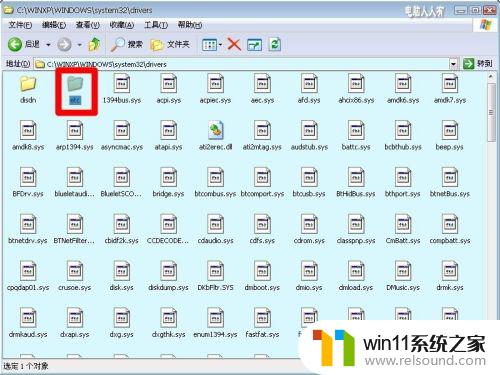
2.屏蔽网站(域名重定向):
有很多网站不经过用户同意就将各种各样的插件安装到计算机中,其中有些是木马或病毒。对于这些网站可以利用Hosts文件的权限,把该网站的域名映射到错误的IP或本地计算机的IP,这样就不用访问不良网站了。在WINDOWS系统中,约定 127.0.0.1 为本地计算机的IP地址, 0.0.0.0是错误的IP地址。下图是一个被劫持的hosts文件。
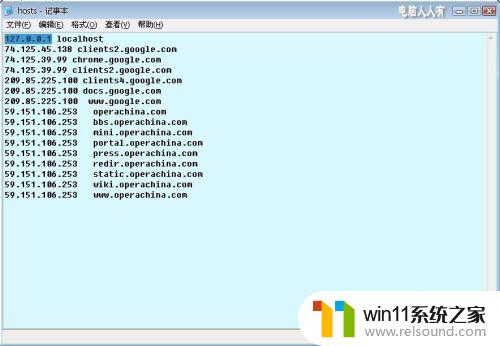
3.如果,在Hosts中,写入以下内容:
127.0.0.1 # 要屏蔽的网站 A
0.0.0.0 # 要屏蔽的网站 B
这样,计算机解析域名A和 B时,就解析到本机IP或错误的IP,达到了屏蔽网站A 和B的目的。下图是修改后的hosts文件(屏蔽了不良网站)。
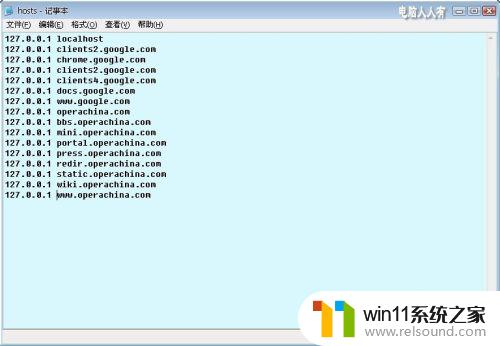
4.因为hosts文件是隐藏文件,如果找不到。可以将系统文件显示即可,步骤是:
开始→控制面板→文件夹选项→查看→去掉【隐藏受保护的操作系统文件】前的对勾,选中【隐藏文件和文件夹】→【显示所有文件和文件夹】→确定
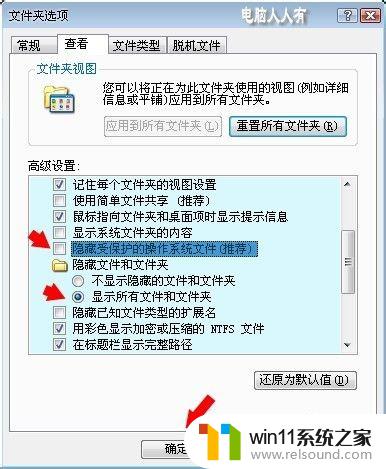
5.不同的操作系统,可能hosts所在位置不一样。可以建立一个批处理文件,双击即可打开hosts文件,对其进行处理,这样比较便捷。步骤是:使用鼠标右键点击桌面空白处,在弹出的菜单中点选新建→文本文档
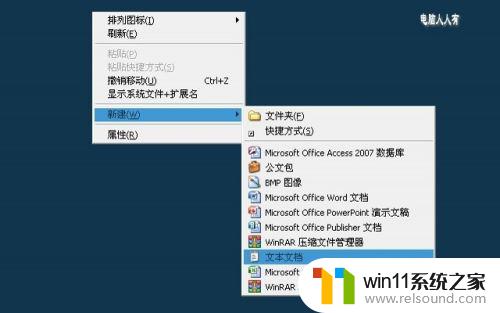
6.复制(Ctrl+C)下面这句命令,将其黏贴(Ctrl+V)在新建的记事本中。
notepad "%SystemRoot%\system32\drivers\etc\hosts"ipconfig /flushdnsexit
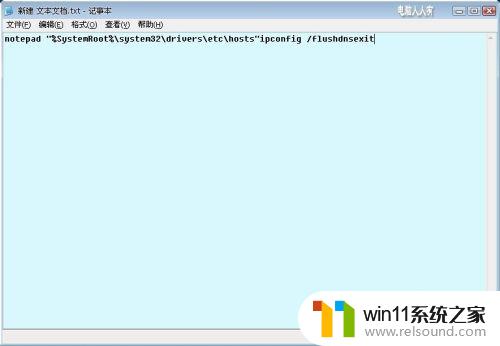
7.文件→另存为: hosts.bat →保存
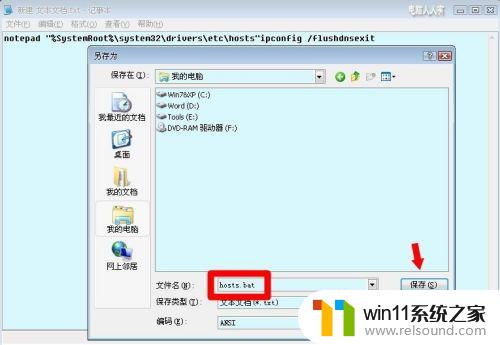
8.需要查看的时候,双击这个批处理文件即可查看(乱码是因为其中有中文)。
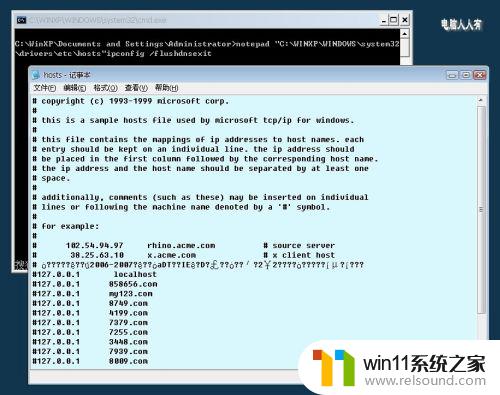
9.如果host被劫持怎么修复,可以清空文件中的所有内容,之后粘贴一句:
127.0.0.1 localhost 保存为隐藏文件即可。
如果你的主机已经被劫持,最好的解决方法是及时清除受感染的文件和程序,以及修改被劫持的hosts文件。建议使用最新的防病毒软件进行安全扫描,保护你的计算机免受恶意软件和病毒的损害。同时,建议定期备份重要的数据和文件,以防止数据丢失。















